はい、ヒの字です。
今回は、iPhone/iPadアプリ、intuaのBeatMaker2でElePop#3をリメイクしようってワケです。なぜ、BeatMaker2を使うことにしたかというとですね、どーしても使いたかったドラムの音が他のアプリで探せなかったので、前回お話しましたBoss DR550mkIIの音をサンプリングしてやろうと考えたからです。あのドラムというか、タムタムの音ってあの時代特有のサウンドなんすかね。実は、一度DR550mkIIの電源がどーーーーーしても入らなかったので、DR880にもあのタムタムがあるだろうと思ったのが浅はかでした。ないんです。それで、ふと思い出したんですが、DR550mkIIちゃんはかなり使い倒していたので、アダプターのジャックがイカれていて、アダプターのプラグを少し角度つけたまま押さえてあげないといけないんですね。どーです、このアナログ処置。ってことで、無事(?)なんとか電源が入りましたよと。
ほいじゃ、まずどうするかっていうと、ここだけiOS機器からは脱線しちゃうんですが、Boss DR550mkIIの音をデスクトップのDAWで録音してやるワケです。別に録音できりゃ立派なDAWでなくてもフリーソフトで音をWAVファイルにできるものならば何でもヨシコ。ってことで、ここで必要になるのがDropboxなんですね。BeatMaker2(以下、BM2)はDropboxを使ってファイルのやりとりができるんです。Dropboxにサンプル・ファイルを追加しておけば準備オッケー。あ、もちろんDropboxのアプリをiPhone/iPadに入れておく必要がありますよ!
スポンサードリンク
さぁ、そんなことで、今回の制作ポイントをまとめましょ。
1.サンプル・ファイルのインポート
2.Chop Labでサンプルをチョップチョップ→ドラムパッドに割り当てる。
3.再登場!Yamaha Mobile Music SequencerのAudio Chord Assist機能を使う。
では、行きまっしょう!
1.サンプル・ファイルのインポート
先ほども話したように、BM2はDropboxでファイルのやりとりができます。両方にそれ用のフォルダを作っておくと分かりやすいです。じゃ、サンプルファイルをDropboxからBM2にインポートしましょう。下の写真をご覧くさい。
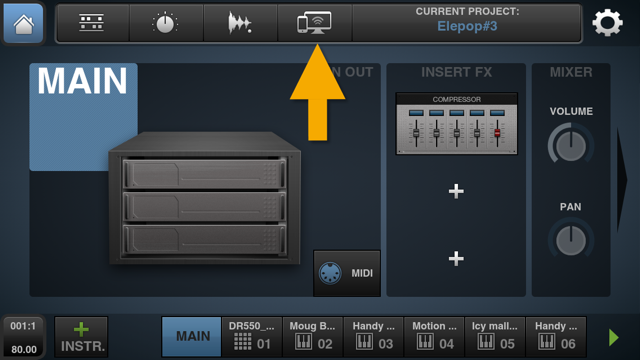 |
| *矢印のところをタッチします |
 |
| *Dropboxをタッチ |
 |
| *BM2にインポートしたいファイルをタッチして、黄色い四角の部分をタッチ |
2.Chop Labでサンプルをチョップチョップ→ドラムパッドに割り当てる。
さて、ここからはちょいとテクニカル。今度はBM2の+INSTR.でDRUMSを選び、EMPTY PRESETをタッチして何も音のしないスッカラカンのドラムマシンを用意します。ほいでCHOPを選んでOPEN SAMPLEを押して、さっきのMY CONTENTの中からDR550_Sample.wavを読み込んでやるワケです。ここからは写真で説明していきますよ。
 |
| *それぞれの波形がキック、スネア、ハイハット、タムタムになってるので、その始まりと終わりを上の写真のようにCHOPしてやります。波形は拡大もできるので微調整もラクチン。しかし、ここで大きなミスが!! |
 |
| *Chopが終わってCLoseボタンを押したところ。青いボタンのところを選んでおけばとりあえず間違いなし。 ほいでCreate Presetを押します。 |
 |
| *すると各パッドにさっきChopした音が自動的に割り当てられ、Presetとして登録されます。 |
こん時ね。失敗したなと思ったのはChopん時に、それぞれの音の頭の部分だけChopして、あとでパッドでEditすりゃいいじゃんってこと。まぁChopの写真を見て分かると思いますが、このChopのやり方だと、空白のところもパッドにアサインされちゃうからね。みんなは気をつけろよ!まぁ、なにはともあれ、DR550mkIIの音を無事に取り込んでBM2のドラムマシンとして鳴らせちゃうです。きゃっほい!
で、ドラムのプログラムもあらかた終わり、シンセを入れていきましょうってところで、具体的なコード進行を忘れていたことに気付いちゃったのね。こりゃ参った。実際にオリジナルの音源を聞きながらコードを探そうとしても、あまりコードというものを理論的に分かっていない俺はとりあえず途方に暮れてみたりしたんだな。しかし、俺にはアレがあったのよ。そうYamahaのMobile Music Sequencerがあったのよ!むははははは。
3.再登場!Yamaha Mobile Music SequencerのAudio Chord Assist機能を使う。
もうね、世の中どれだけ便利になったのよ?ってくらい便利になりましたね。YamahaのMobile Music Sequencer(以下、MMS)はバージョン3のアップデートで、Audio Chord Assist機能ってのを搭載してしまったんさ。何をしてくれるかというのは、Yamahaさんのサイトから直接コピペしましょう。
”iPhone,iPod touch,iPadの"ミュージック"アプリ内の曲から、コード進行を自動解析し、解析結果のコード情報を、セクションにコピーすることができます。自分の好きな曲のコード進行を参考にして、オリジナル曲の打ち込みが可能です。”
ってことです。そこで、ここからは写真で説明しますね。
 |
| *まずはSECTION EDITを選んで、CHORD ASSISTをポチっ |
 |
| *上のAudio Chord Assistってところを押すと、iPhoneに入っている曲のリストが表示されるので、 そこからコードを知りたい曲を選びます。 |
 |
| *ホレ!曲の波形とコードが表示が出たど! |
こないだも話しましたが、この音源はカセットMTRで録音したものをmp3に変換しているので、音質的にはかなりローファイだと思うんだけど、そりゃまぁ正確に解析してくれましたね。ここで分からなかったコード進行を再確認しましたよと。ちょっとそんな使い方で申し訳ないけど、MMSを閉じましてBM2に戻り作業を続けました。
えーっと。それから、BM2は少し前のアップデートで音色をIn-App購入で増やせるようになったんですね。そもそもがキーボードサンプラーつってかなりの容量を食っているんだけど、やっぱりデフォルトの音色だけだとちょっと物足りないので、さらに容量増えても音色買って増やしちゃうよねぇ。ただ、そのまま使うってのもアレなんで少しだけエディットしちゃうよねぇ。ぐふふ~ぅ。とかなんとかいいながら、そーやって色んなパートを足していって、曲を完成させたワケです。
ほいじゃ、ソレを聴いてみましょうか。ElePop#3_2014です。張り切ってどうぞ!
う~ん。このダダスカダンダ ダンダダンダンのドラムの音が欲しかったのよ・・・。やったね!めでたしめでたし。
それでは、まったね~!
それでは、まったね~!
**************************************
*私ヒの字は音楽制作や翻訳(音楽関係)のお仕事をしています。
制作した音楽やお仕事の詳細は下のリンクからご覧いただけます。